首先配置静态IP地址和主机名,并将其分配给vCenter Server系统
Windows vCenter按顺序安装这些组件
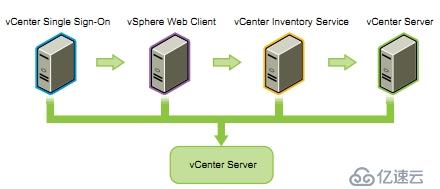
第一步、挂载vCenter光驱
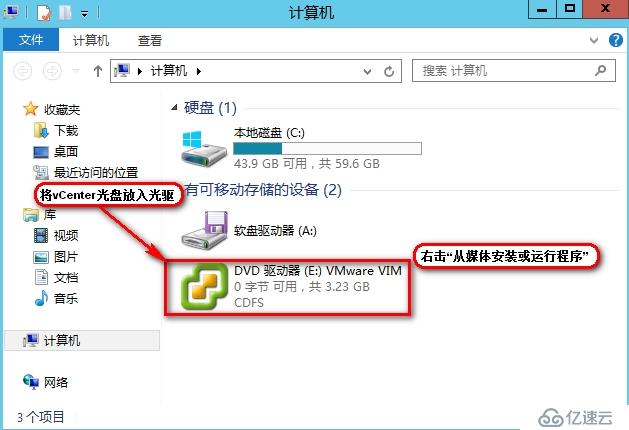
先安装vCenter Single Sign-On,再安装vCenter Inventory Service、最后安装vCenter Server
第二步、安装vCenter Single Sign-On步骤
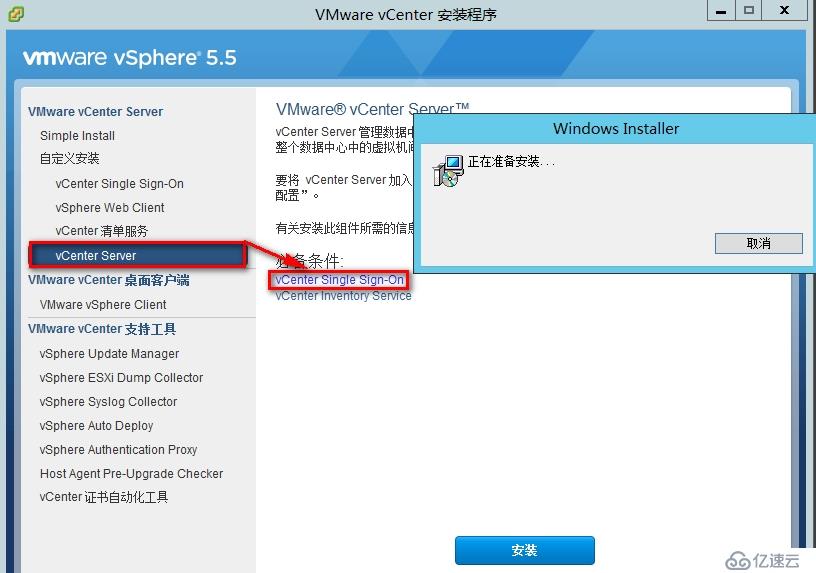
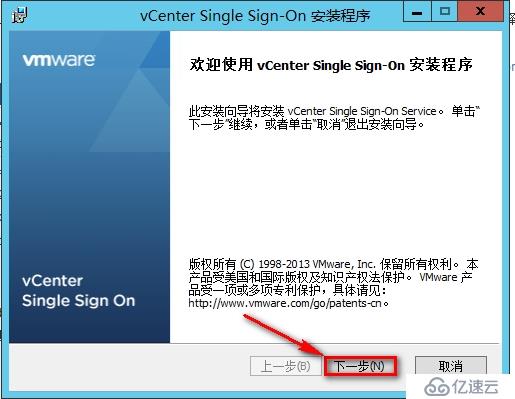
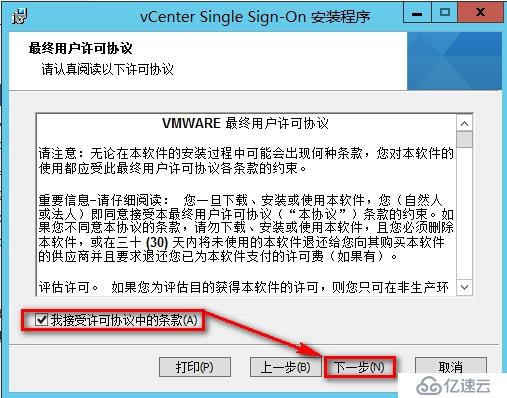
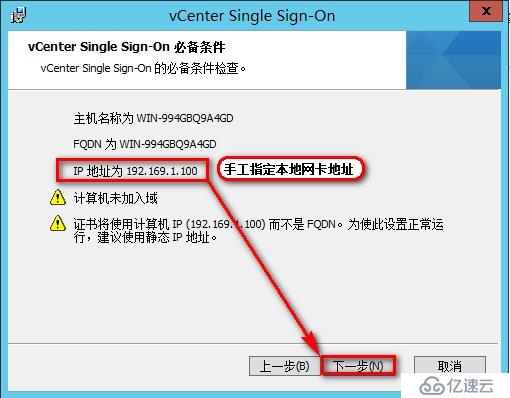
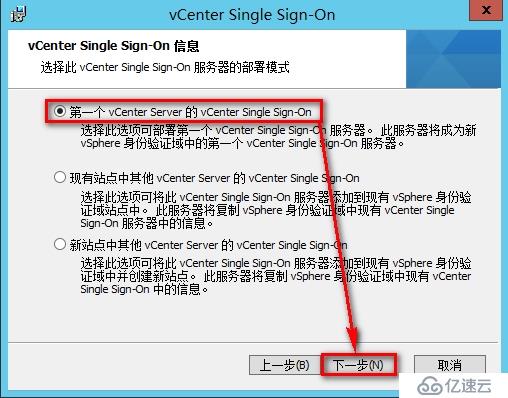
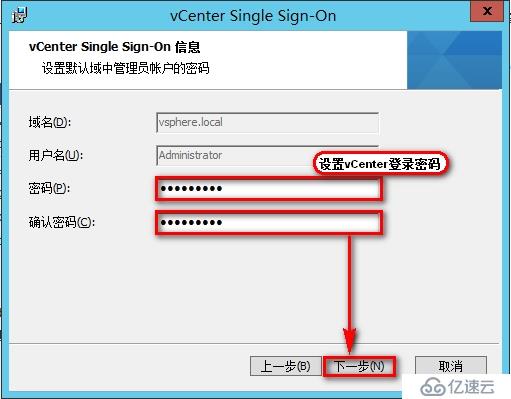
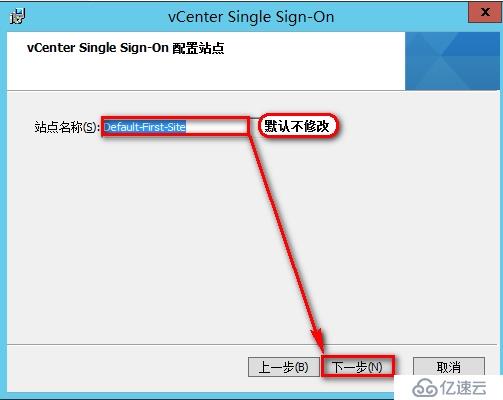
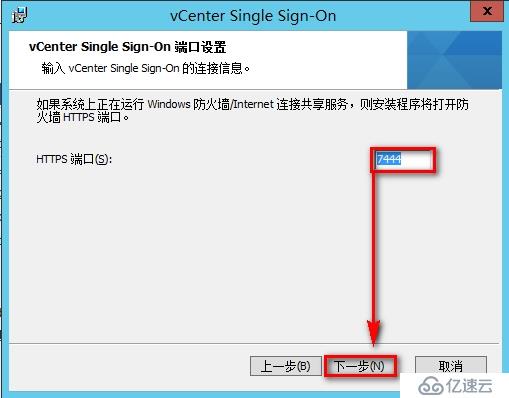
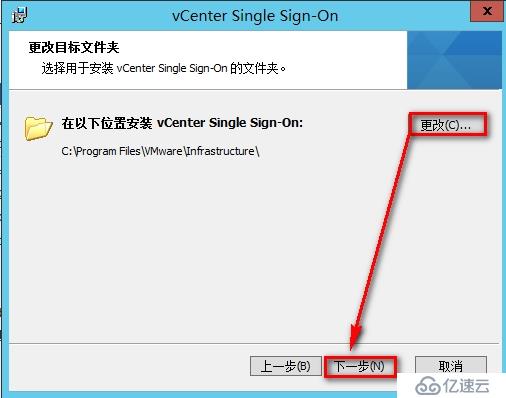
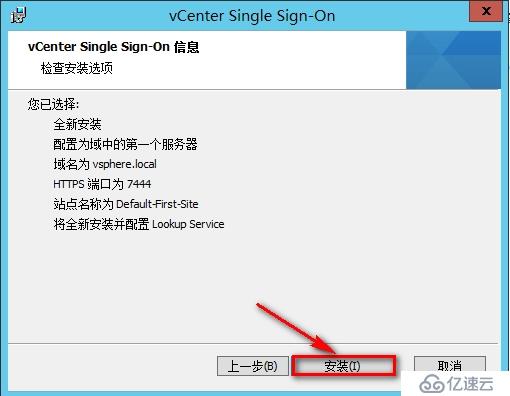
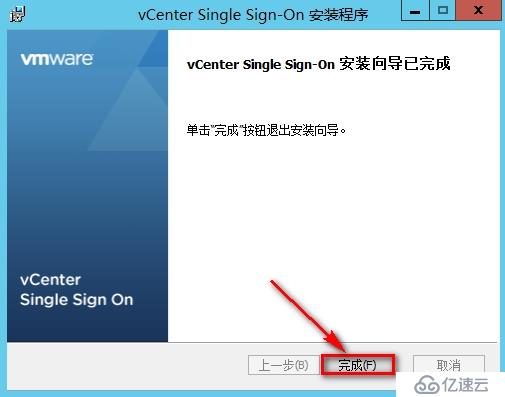
第三步、安装vCenter Inventory Service步骤
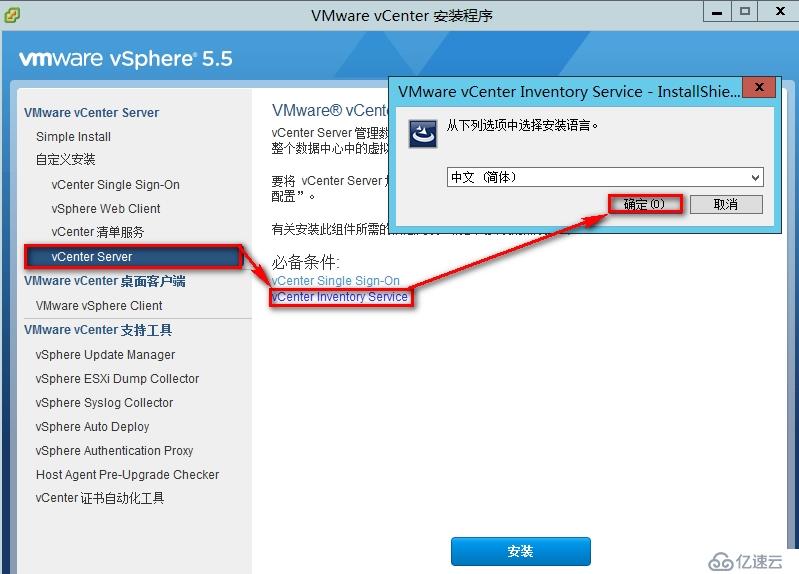
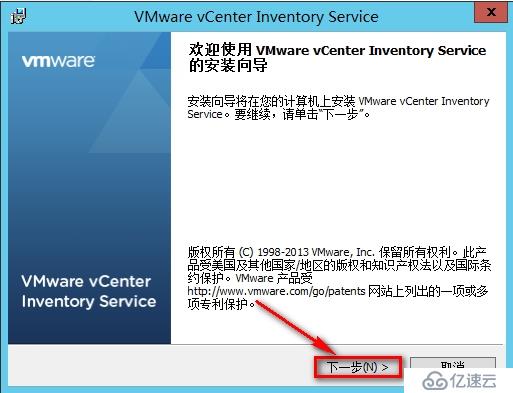
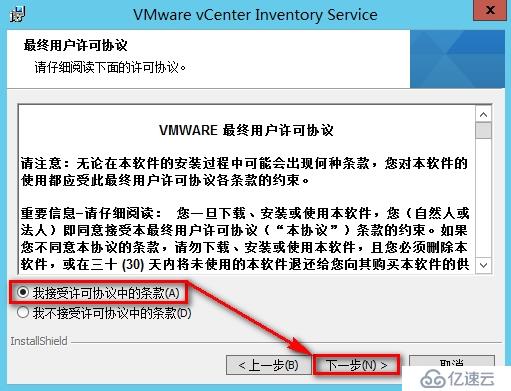

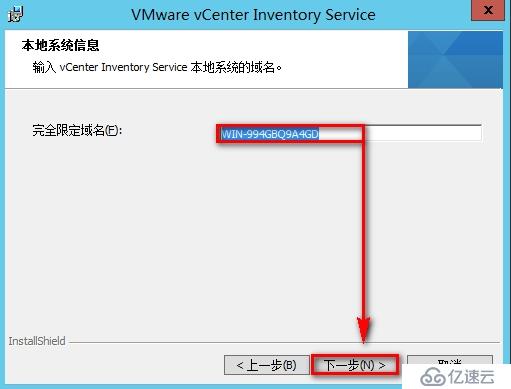

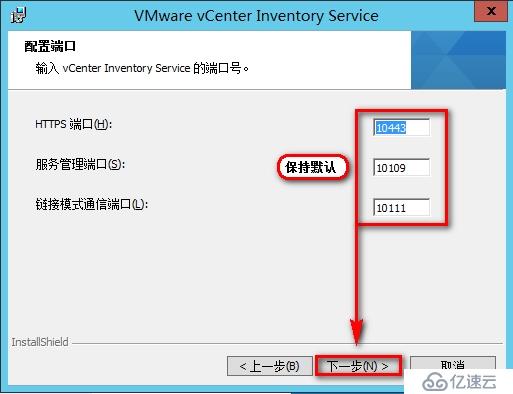
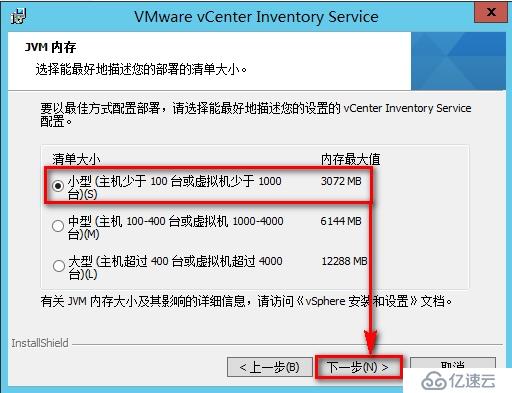
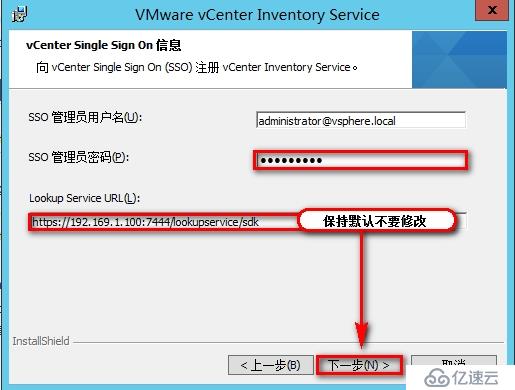
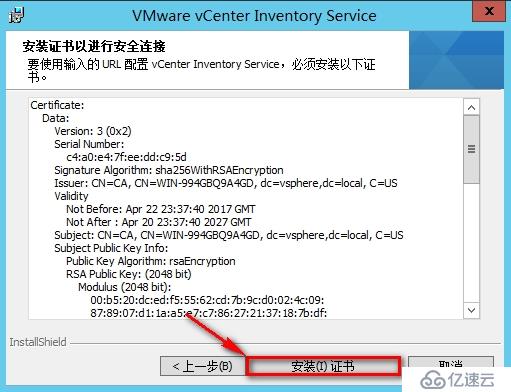
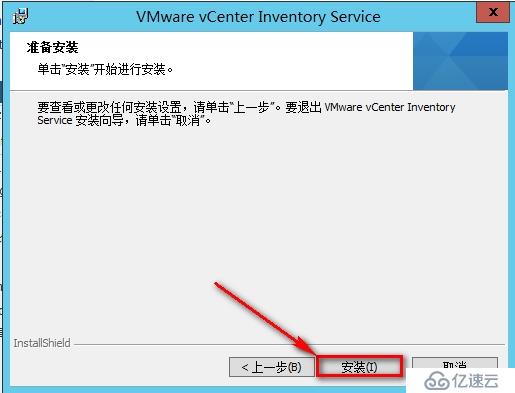
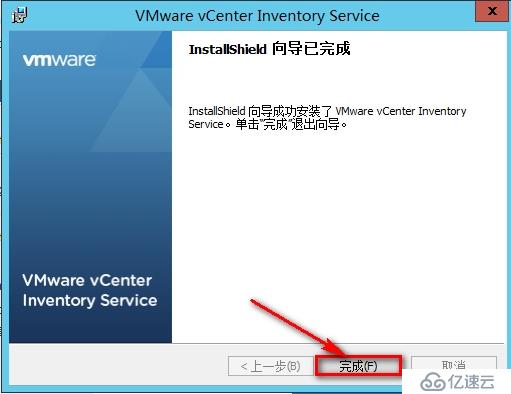
第四步、安装vCenter Server步骤
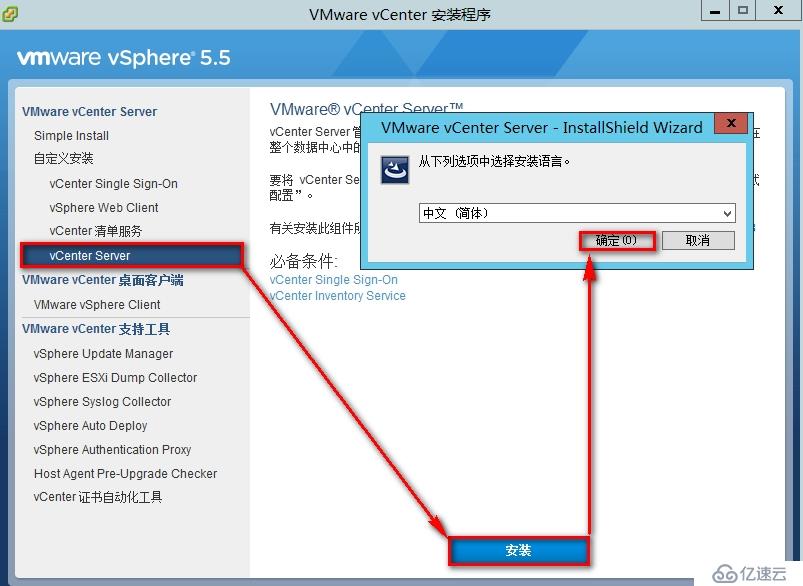
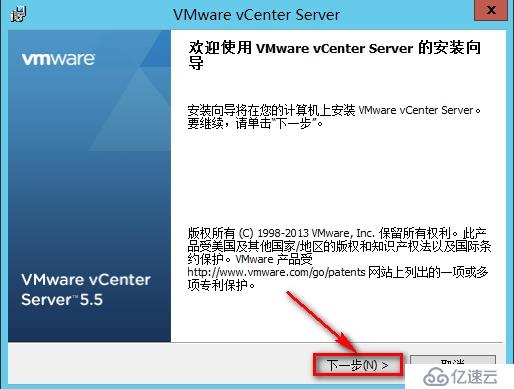
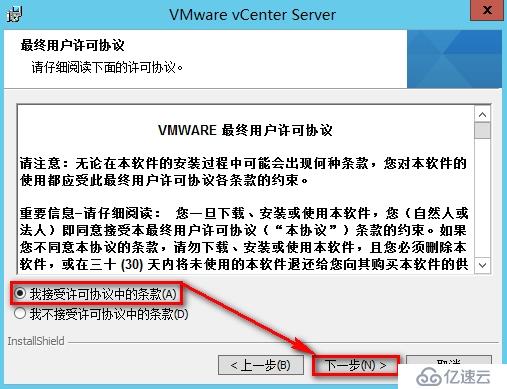
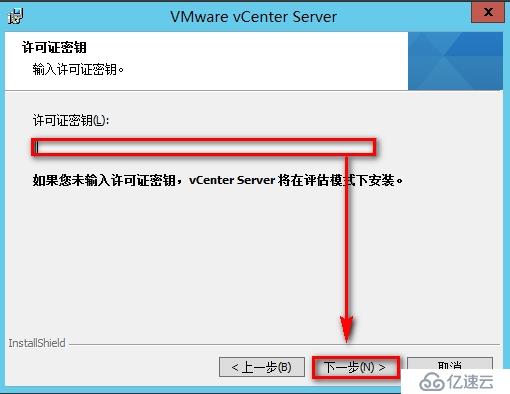
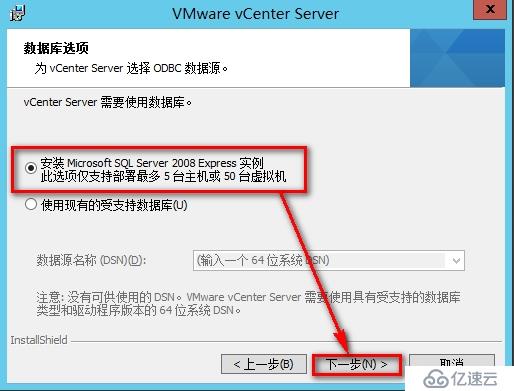
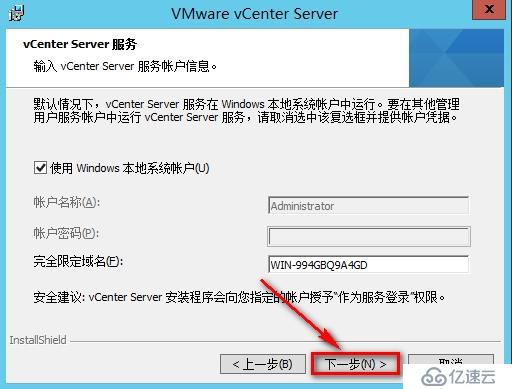
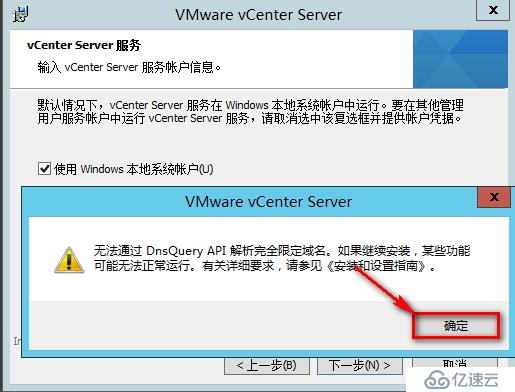
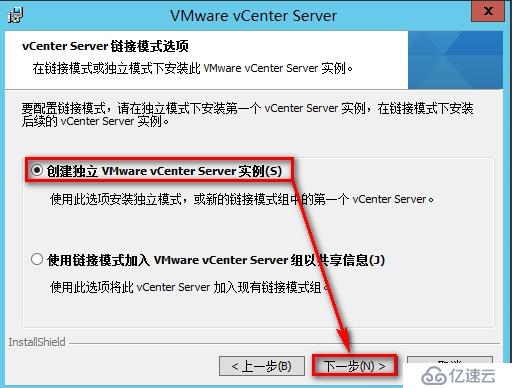
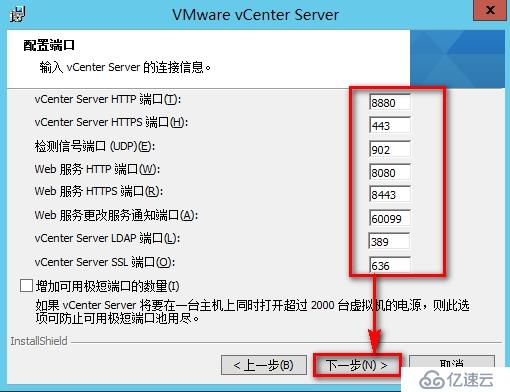
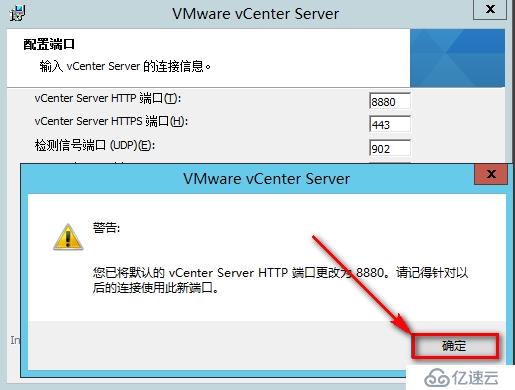
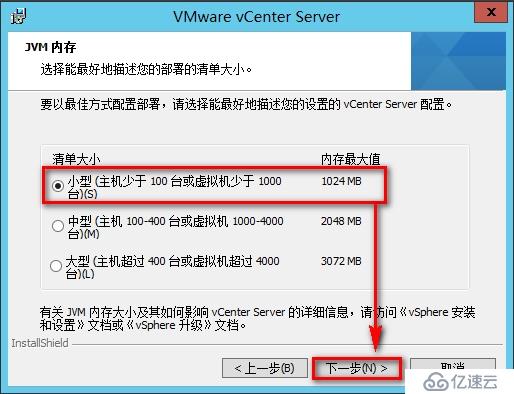
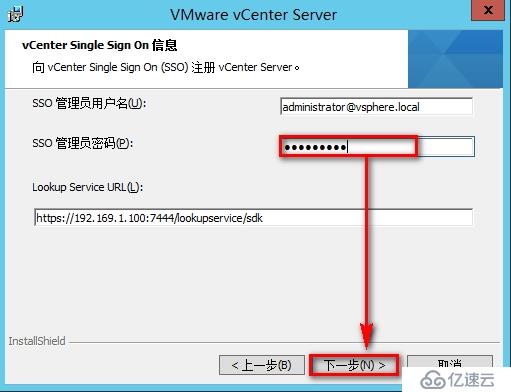
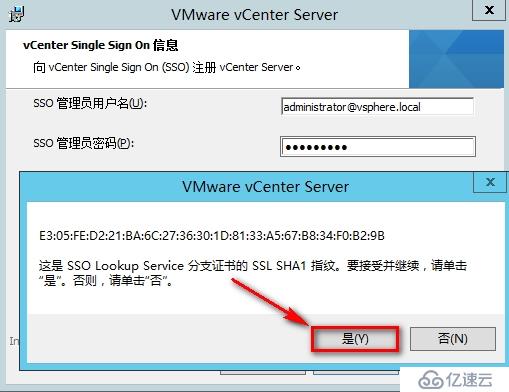
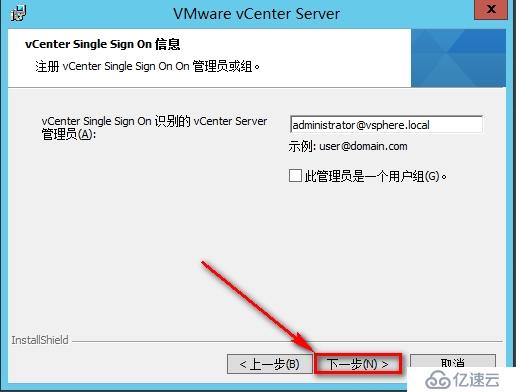
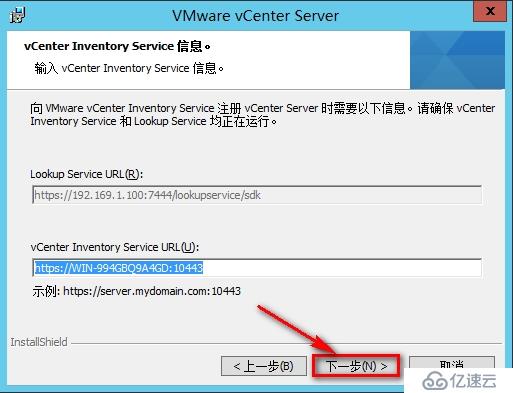
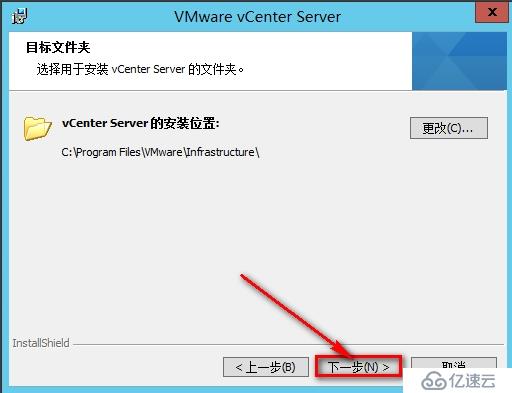
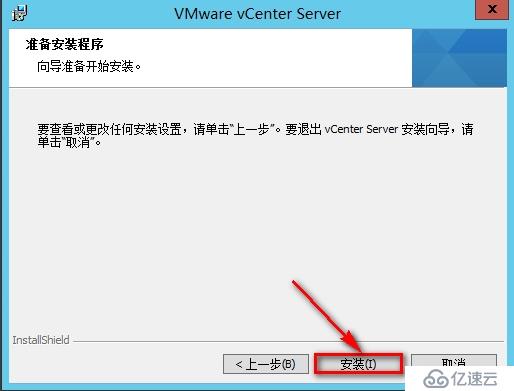
重启服务器配置才能生效

第五步、安装vSphere Client 步骤
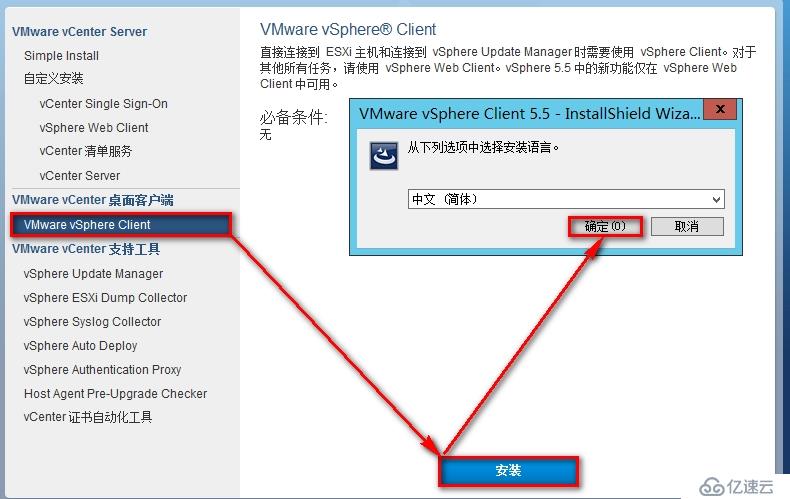
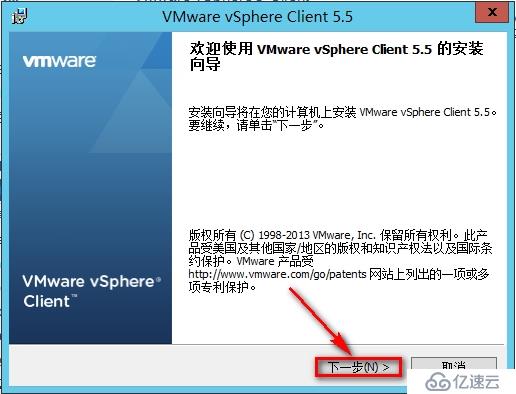
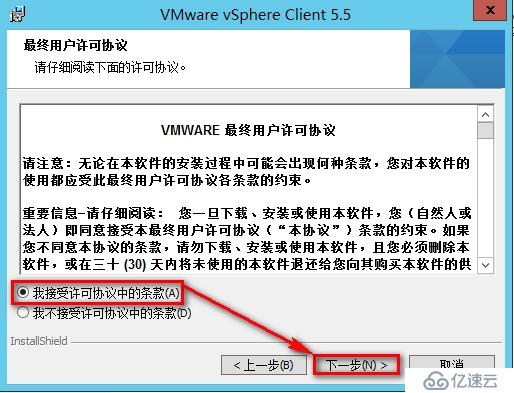

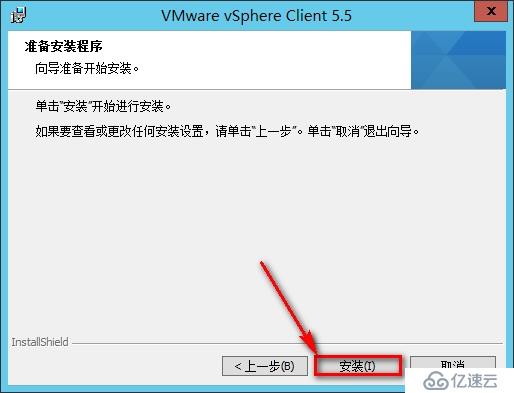

SUSElinux部署vCenter
一个vCenter Server实例最多可支持1000台主机,支持同时开启10000个虚拟机及管理15000个注册虚拟机
亿速云「云服务器」,即开即用、新一代英特尔至强铂金CPU、三副本存储NVMe SSD云盘,价格低至29元/月。点击查看>>
免责声明:本站发布的内容(图片、视频和文字)以原创、转载和分享为主,文章观点不代表本网站立场,如果涉及侵权请联系站长邮箱:is@yisu.com进行举报,并提供相关证据,一经查实,将立刻删除涉嫌侵权内容。